Kwikset Halo Fehlerbehebung: Schnelle Schritt-für-Schritt-Anleitung
Schauen wir uns diese Kwikset Halo-Fehlerbehebungsanleitung an, um die meisten Kwikset Halo-Probleme zu lösen, damit Sie Ihre Kwikset-Schlösser schnell in Gang bringen können!
Das Kwikset Halo ist ein innovatives, intelligentes elektronisches Türschloss, das die Leistungsfähigkeit von Bluetooth nutzt, um Ihnen ein sicheres Zuhause zu bieten. Es verfügt über eine Tastatur, einen Touchscreen und eine App, mit der Sie Entsperren Sie Ihr Schloss mit Ihrem Telefon. Aber was passiert, wenn das Gerät nicht funktioniert?
Sehen wir uns einige häufige Kwikset Halo-Probleme und Tipps zur Fehlerbehebung an, damit Sie schnell wieder auf Kurs kommen!
Kwikset Halo funktioniert nicht.

Wenn Ihr Kwikset Halo nicht richtig funktioniert, gibt es ein paar Dinge, die Sie tun können, um das Problem zu beheben.
- Vergewissern Sie sich, dass die Batterien richtig eingelegt und nicht abgenutzt sind. Das Batteriefach befindet sich auf der Rückseite des Geräts. Entfernen Sie alle Batterien und ersetzen Sie sie durch neue, bevor Sie sie wieder aufschieben, um sicherzustellen, dass sie sicher sitzen. Wenn Sie alles wieder zusammengebaut haben, testen Sie es bitte erneut.
- Angenommen, das Kwikset Halo funktioniert nicht richtig oder überhaupt nicht, nachdem die Batterien ausgetauscht wurden; sauber rund um diesen Knopf mit Franzbranntwein Damit Schmutz oder Dreck von der Unterseite entfernt werden kann, auf die Ihr Finger drückt, wenn Sie diese bestimmte Taste drücken.
- Überprüfen Sie den Schließstatus Ihrer Tür oder wenn Einstellungen am Schloss selbst geändert werden müssen. Wenn Sie beispielsweise die automatische Sperre im Voraus eingerichtet haben und diese Funktion nicht mehr möchten, gehen Sie in das Einstellungsmenü und deaktivieren Sie sie unter „Auto-Sperre“.
- Koppeln Sie ein zweites Telefon: Wenn Sie mehr als ein Telefon haben, ziehen Sie in Betracht, beide mit Ihrem Kwikset Halo Smart Lock zu koppeln, damit Sie eines zur Steuerung des Schlosses verwenden können. Gehen Sie dazu in die Einstellungen der Kwikset-App und tippen Sie auf „Neues Gerät hinzufügen“.
- Setzen Sie Ihr Schloss zurück: Wenn etwas mit der Verbindung oder den Einstellungen Ihres Türschlosses schief gelaufen ist, Ihr Kwikset-Schloss zurücksetzen kann helfen, einige Probleme zu beheben!
Kwikset Halo reagiert nicht.

Wenn Sie Probleme damit haben, dass Ihr Kwikset Halo nicht reagiert, finden Sie hier einige häufige Probleme und wie Sie sie beheben können.
- Versuchen Sie, den manuellen Schlüssel zu verwenden, falls Sie einen haben; Dadurch erfahren Sie, ob Ihr Gerät oder der Akku ein Problem darstellt. Wenn es mit der manuellen Taste funktioniert, aber nicht unabhängig, liegt ein Problem mit der drahtlosen Kommunikation über Bluetooth vor.
- Wenn Ihr Schloss überhaupt nicht funktioniert, Vergewissern Sie sich, dass die Batterien vollständig aufgeladen und richtig eingesetzt sind. Wenn das Problem weiterhin besteht, versuchen Sie es mit einem anderen Satz Batterien oder ersetzen Sie sie durch neue (möglicherweise hatten Sie eine schlechte Charge).
- Wenn dies nicht funktioniert, Vergewissern Sie sich, dass keine anderen Geräte in Ihrem Zuhause Störungen verursachen; zum Beispiel, wenn Sie kürzlich ein anderes drahtloses Gerät wie einen intelligenten Lautsprecher oder gekauft haben Sicherheitssystem für Ihr Heimnetzwerk über Wi-Fi-Technologie (wie Zigbee) könnte dies die Signale zwischen dem Schloss und seinem Hub stören.
- Weiterverarbeitung: Wenn der Kwikset-Halo nicht auf Ihre Befehle reagiert, versuchen Sie, ihn neu zu handhaben. Dadurch wird das Gerät zurückgesetzt und erneut mit Ihrem Telefon gekoppelt.
Der Kwikset-Halo wird nicht gepaart.
Wenn Sie Probleme haben, Ihren neuen Kwikset Halo Smart Deadbolt mit Ihrem Smartphone zu koppeln, gibt es ein paar Dinge, die Sie versuchen können, bevor Sie den Kundendienst anrufen:
- Überprüfen Sie zunächst, ob Ihr Bluetooth eingeschaltet ist und sich Ihr Telefon nicht im Flugzeugmodus befindet. Sie sollten auch sicherstellen, dass die App auf dem neuesten Stand ist und auf der neuesten Version ausgeführt wird (falls zutreffend).
- Falls erforderlich, Aktivieren Sie die Ortungsdienste unter „Einstellungen“ > „Datenschutz & Sicherheit“ (Android) oder „Datenschutz“ (iOS).
- Wenn diese Schritte nicht funktionieren, App deinstallieren und neu installieren von entweder der Google Play Store oder im Apple App Store.
- Versuchen Sie, alle Hintergrund-Apps zu deaktivieren Ausführen, um Speicherplatz freizugeben, der von beiden Geräten benötigt wird, bevor sie erneut gekoppelt werden;
- Wenn dies nach mehreren Versuchen nicht funktioniert, Starten Sie beide Geräte neu, bevor Sie es erneut versuchen – Dies sollte alle verbleibenden Verbindungsprobleme lösen!
- Eine weitere Option ist Koppeln Sie ein neues Gerät mit Ihrem vorhandenen Kwikset Halo-Schloss gemäß unserer Anleitung.
- Wenn alles andere fehlschlägt, setzen Sie Ihr Kwisek-Schloss auf die Werkseinstellungen zurück.
Kwikset Halo Bluetooth funktioniert nicht.

Manchmal kann das Kwikset Halo Smart Lock keine Verbindung zu Ihrem Telefon herstellen. Dies kann auf mehrere Faktoren zurückzuführen sein, am häufigsten liegt es jedoch daran, dass der Kwikset-Heiligenschein nicht richtig gepaart wurde. Öffnen Sie die Kwikset-App und versuchen Sie, sie erneut zu koppeln, indem Sie die folgenden sechs Schritte ausführen:
- Tippen Sie im Hauptmenü auf „Einstellungen“ (Zahnradsymbol).
- Tippen Sie auf „Einstellungen sperren“.
- Tippen Sie auf „Bluetooth-Pairing-Modus“. Wenn diese Option nicht verfügbar oder ausgegraut ist, versuchen Sie, Ihr Telefon neu zu starten, bevor Sie es erneut koppeln.
- Schalten Sie Bluetooth aus und wieder ein, damit sich beide Geräte gleichzeitig im Kopplungsmodus befinden (dies stellt sicher, dass sie erfolgreich gekoppelt werden).
- Damit Ihre Schlösser von der App erkannt werden, stellen Sie sicher, dass die Akkus vollständig aufgeladen und die Bluetooth-Funktionen eingeschaltet sind.
Der Kwikset Halo-Touchscreen funktioniert nicht.
Es ist üblich, dass die Touchscreen reagiert nicht auf Ihrem Kwikset Halo. Wenn dies passiert, liegt es normalerweise daran, dass der Bildschirm aktiviert wurde, aber der Bildschirm nicht angezeigt wird oder aufleuchtet. Dies kann passieren, wenn Sie einen defekten Netzschalter haben oder Ihr Kwikset Halo falsch eingerichtet ist.

Wenn Ihr Kwikset Halo-Touchscreen nicht richtig auf Berührungen oder Tippen reagiert, führen Sie die folgenden Schritte aus.
- Überprüfen Sie den Bildschirm. Stellen Sie sicher, dass es sich nicht im Schlafmodus befindet, indem Sie mit dem Finger auf den Bildschirm tippen oder eine der Tasten auf dem Gerät drücken.
- Stellen Sie sicher, dass Sie beide Geräte korrekt gekoppelt haben
- Überprüfen Sie, ob sich Schmutz unter oder um die Tastatur herum befindet
- Achten Sie darauf, dass sich keine Staubpartikel darauf befinden
Die Kwikset Halo-Tastatur funktioniert nicht.

Ihre Kwikset Halo-Tastatur funktioniert nicht.
- Überprüfen Sie, ob Ihre Batterien richtig eingelegt sind (Sie sollten zur Platine zeigen). Möglicherweise müssen Sie Ihr Gerät auch über die App zurücksetzen, wenn dies ein Problem ist.
- Wenn Sie Ihre Tür nicht entriegeln können, indem Sie den richtigen Code eingeben oder die physische Taste an Ihrem Schloss berühren, könnte dies daran liegen etwas stört sein Signal.
- Versuchen Sie, etwas von der Stelle wegzubewegen, an der es das Signal blockieren könnte– wie schwere Möbel oder andere Gegenstände, die Wi-Fi-Signale blockieren können.
- Wenn dies nicht sofort behoben wird, Versuchen Sie, alle Geräte in Ihrem Netzwerk auszuschalten die Bandbreite verbrauchen (z. B. Videospiele).
- Ebenfalls, Prüfen Sie, ob für das Gerät ein Update verfügbar ist; Wenn ja, laden Sie es herunter und installieren Sie es, bevor Sie es erneut versuchen!
- Wenn Ihre Kwikset Halo-Tastatur beim Drücken nicht reagiert oder länger als gewöhnlich braucht, um sich selbst zu entsperren, nachdem sie mit der App geöffnet wurde, Versuchen Sie, beide Tasten zu drücken, bis sie dreimal rot blinken in einer Reihe.
Die Kwikset Halo-Taste funktioniert nicht.
Wenn Ihre aktuellen Schlüssel nicht mit Ihren Halo-Schlössern funktionieren, stellen Sie bitte sicher, dass Sie die richtigen verwenden. Wenn es immer noch nicht funktioniert, können Sie das verwenden Kwikset SmartKey-Neuschlüsselung Geben Sie das Werkzeug und Ihren aktuellen Schlüssel ein, um einen neuen Schlüssel zu erstellen.
Weitere Informationen zum SmartKey-Rekeying finden Sie in diesem Artikel: Wie kann man ein Kwikset-Schloss neu verschlüsseln?
Die Kwikset Halo-App funktioniert nicht.
Die Kwikset Halo-App funktioniert nicht oder stürzt auf Ihrem Telefon oder Tablet ständig ab, oder Ihre Kwikset Halo-App lässt sich nicht richtig öffnen oder anmelden. Dafür kann es mehrere Gründe geben:
- Überprüfen Sie alle Systemanforderungen noch einmal für die Kompatibilität mit verschiedenen Browsern, bevor eine Anwendung zum Herunterladen geöffnet wird;
- Starten Sie Ihr Gerät neu indem Sie den Netzschalter 30 Sekunden lang gedrückt halten und dann wieder einschalten.
- Wenn dies nicht hilft, Versuchen Sie, die App aus dem Google Play Store oder Apple App Store zu deinstallieren und erneut zu installieren.
- Ihre Internetverbindung. Stellen Sie sicher, dass Ihr Internet ordnungsgemäß funktioniert und Sie sich mit dem WLAN verbinden können. Wenn Sie Verbindungsprobleme haben, starten Sie Ihren Router neu oder verwenden Sie ein anderes Netzwerk (vielleicht eines im Haus eines Nachbarn).
- Die App selbst. Öffnen Sie die Smart Home-App auf Ihrem iOS- oder Android-Gerät und stellen Sie sicher, dass sie mit allen aktuellen Updates auf dem neuesten Stand ist, indem Sie zu Einstellungen > Allgemein > Software-Update gehen. Möglicherweise möchten Sie die App auch deinstallieren und neu installieren, wenn sie nach der Aktualisierung weiterhin nicht ordnungsgemäß funktioniert.
Kwikset Halo stellt keine Verbindung zum WLAN her.

Wenn Ihr Kwikset Halo keine Verbindung zum WLAN herstellen kann, überprüfen Sie bitte Folgendes:
- Wenn die Sperre nicht mit Ihrem Wi-Fi-Heimnetzwerk zusammenhängt, stellen Sie bitte sicher, dass Ihr Wi-Fi-Heimnetzwerk 2.4 GHz benötigt und mit WPA2-Verschlüsselung passwortgeschützt ist.
Wenn Sie Ihr WLAN-Netzwerk auf dem Telefon nicht sehen können, versuchen Sie bitte die folgenden Schritte:
Führen Sie zunächst die nächsten Schritte aus:
- 1. Warten Sie, bis der WLAN-Scan abgeschlossen ist (der Kreis hört auf, sich zu drehen).
- 2. Tippen Sie auf Manuelle Einstellungen.
- 3. Geben Sie Ihren WLAN-Namen (SSID) und Ihr Passwort manuell ein.
Führen Sie dann die folgenden Schritte aus:
- 1. Blenden Sie das Netzwerk ein oder stellen Sie es auf Broadcast ein.
- 2. Schließen Sie die Aktivierung der Sperre ab.
- 3. Blenden Sie das Netzwerk wieder aus.
Die Kwikset Halo-App erkennt mein Schloss nicht.
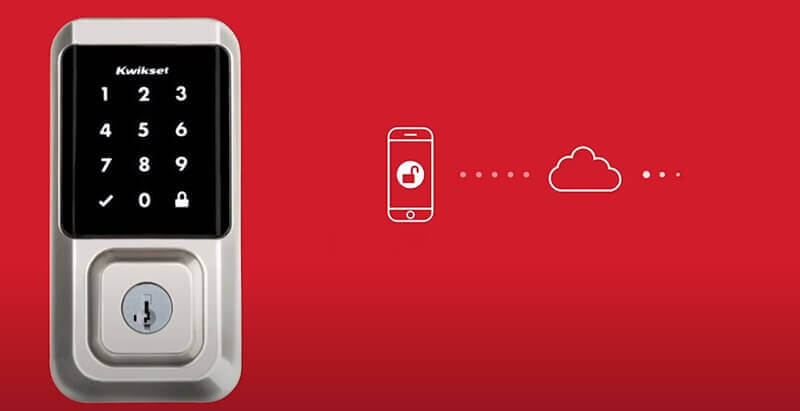
Wenn Ihre Kwikset Halo-App Ihr Kwikset Halo-Schloss nicht erkennt, stellen Sie zunächst sicher, dass Ihr Schloss und die App auf dem neuesten Stand sind. Wenn dies der Fall ist, versuchen Sie diese Schritte:
- Stellen Sie sicher, dass Ihr Telefon mit WLAN oder Mobilfunkdaten verbunden ist.
- Versuchen Sie, alle anderen Bluetooth-Geräte in der Umgebung auszuschalten, die die Verbindung zwischen dem Schloss und Ihrem Telefon stören könnten.
- Suchen Sie nach Software-Updates für Ihr Smartphone-Betriebssystem oder die Apps des Mobilgeräteherstellers (wie Spotify).
- Stellen Sie sicher, dass beide Geräte mit demselben Wi-Fi-Netzwerk verbunden sind; Starten Sie beide Geräte neu (einschließlich aller Router); setzen Sie beide Geräte zurück, indem Sie ihre Ein-/Aus-Tasten gedrückt halten, bis sie sich ausschalten;
Wenn Sie nach erfolgreicher Kopplung keine Verbindung zu Ihrem Schloss über Bluetooth herstellen können:
- Schalten Sie die Bluetooth-Dienste auf Ihrem Smartphone aus und wieder ein.
- Schalten Sie Ihr Schloss aus und wieder ein: Nehmen Sie den Akku heraus, halten Sie die Programmtaste 5 Sekunden lang gedrückt, drücken und halten Sie Knopf A 5 Sekunden lang gedrückt und ersetzen Sie dann die Batterie.
- Versuchen Sie es nochmal. Möglicherweise müssen Sie Ihr Telefon neu starten.
Kwikset Halo-Tastatur leuchtet nicht:
Wenn die Tastatur Ihres Kwikset Halo nicht wie vorgesehen aufleuchtet, könnte dies bedeuten, dass neue Batterien benötigt werden:
- Überprüfen Sie, ob die Akkus ausreichend Leistung haben, richtig im Akkupack eingelegt sind und dass der Akkupack richtig eingelegt ist.
- Überprüfen Sie, ob das Kabel zwischen der Tastatur und dem Innenraum vollständig eingeführt und mit der richtigen Ausrichtung verbunden ist.
Kwikset-Halo blockiert
Wenn Ihr Kwikset Halo oder Kwikset Halo Touch klemmt, überprüfen Sie bitte die Streiktasche. Vielleicht ist die Streiktasche an Ihrem Türrahmen nicht tief genug; Bitte stellen Sie sicher, dass die Streiktasche mindestens 25 mm tief ist.
Kwikset Halo-Schlösser offline.

Wenn Ihr Kwikset Halo-Schloss offline ist, kann dies einen der folgenden Gründe haben:
- Das Die Wi-Fi-Verbindung funktioniert nicht richtig. Stellen Sie sicher, dass Ihr Wi-Fi-Netzwerk eingeschaltet ist und Sie ein starkes Signal haben. Wenn Sie ein öffentliches Netzwerk verwenden, verbinden Sie es stattdessen mit einem Ethernet-Kabel.
- Die Bluetooth-Verbindung zwischen dem Halo-Schloss von Kwikset und seiner App funktioniert nicht richtig. Stellen Sie sicher, dass sich beide Geräte in Reichweite befinden, und schalten Sie Geräte mit Bluetooth-Konnektivität aus, damit sie ihren Kommunikationspfad nicht beeinträchtigen (z. B. Smart-TVs).
- Ebenfalls, prüfen Sie auf Interferenzen durch andere Mobilgeräte die sich möglicherweise in der Nähe befinden, wie Telefone oder Tablets; Wenn es in der Umgebung zu viele drahtlose Aktivitäten gibt, versuchen Sie, sich von diesen Quellen zu entfernen, bis nicht mehr so viele Signale gleichzeitig gesendet werden (dies hilft, Interferenzen zu vermeiden).
- Nachdem Sie sichergestellt haben, dass all diese Dinge korrekt funktionieren, dann Überprüfen Sie, ob mit einer der Komponenten selbst noch etwas nicht stimmt– Wenn beispielsweise ein Teil nach dem Firmware-Update ausfällt, funktionieren alle nachfolgenden Updates nicht mehr, bis das Problem manuell behoben wird, indem Hardwarekomponenten wie Antennen oder Netzteile ausgetauscht werden.
- Stellen Sie sicher, dass Ihr Akkustand hoch ist.
- Stellen Sie sicher, dass die Hardware oder Software des Schlosses nicht beschädigt ist.
Kwikset Halo Handbuch
Wenn Sie Probleme bei der Verwendung Ihres intelligenten Halo-Kwikset-Schlosses haben und mehr über den Einrichtungsprozess von Kwikset Halo erfahren möchten, finden Sie hier einige Informationen zu Kwikset Halo Smart Lock-Handbücher für Ihre Referenz.
Zusammenfassung
Wir hoffen, dass dieser Artikel Ihnen geholfen hat, mehr über das Halo-Schloss von Kwikset und seine Fehlerbehebung zu erfahren. Wenn Sie Fragen haben, können Sie diese gerne in den Kommentaren unten stellen!


